dlib 是一個跨平台的函式庫,囊括資料探勘、影像處理、機器學習等,用途甚廣。筆者因為要做人臉辨識,不過在安裝 face_recognition 時其中的依賴套件 dlib 安裝失敗。且官方在 19.8.1 版後就沒有再提供 WHL 檔,需要自行編譯,會稍微麻煩一些。
安裝 Visual Studio如果您沒有安裝過 Visual Studio,請至官方網站下載 Community 版本。 請透過 Visual Studio 安裝「使用 C++ 的桌面開發」,並確定有勾選「適用於 Windows 的 C++ CMake 工具」
真的要裝 Visual Studio 嗎? 我平常沒有用 VS 的需求,又很佔空間… 筆者也是這樣想,所以花了半天的時間嘗試設定 CMake 用 GCC (Mingw-w64) 編譯 (依官方教學須 link 到 gdi32, comctl32, user32, winmm, ws2_32 或 imm32),到最終報錯失敗。在 Windows 平台使用非 Microsoft 的解決方案通常比較麻煩也容易有問題,如果有成功用 GCC 編譯的讀者歡迎在下方留言與筆者分享。若真的不喜歡 Visual Studio,等編譯完再把它移除吧!
Python CMake 編譯 dlib Win
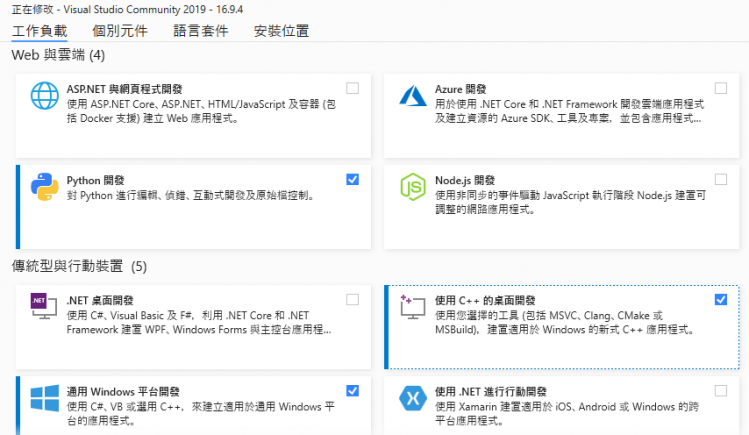
安裝完成後開啟 Visual Studio,按一下「不使用程式碼繼續」
Python CMake 編譯 dlib Win
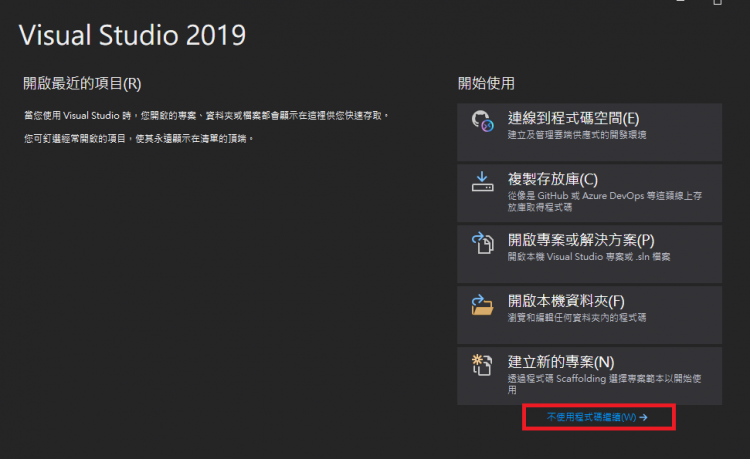
點選【工具】→【命令列】→【開發人員命令提示字元】
Python CMake 編譯 dlib Win
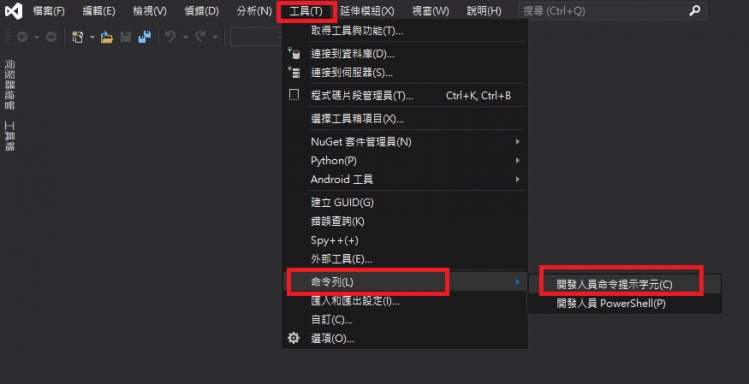
透過 pip 安裝 dlib之後請使用以下指令進行安裝
Python CMake 編譯 dlib Win
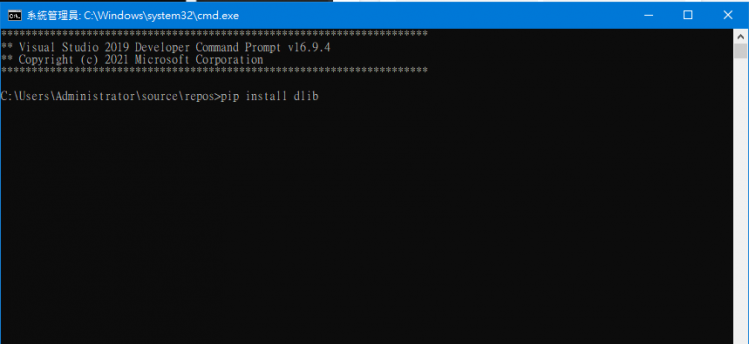
如果出現 pip 不是內部或外部命令、可執行的程式或批次檔,就代表您在安裝 Python 時未勾選【Add Python to PATH】選項,請自行加入環境變數或直接重裝 Python。這部分網路上有很多教學可以參考,筆者就不贅述。
安裝完後即可透過以下指令確認是否正確無誤 |